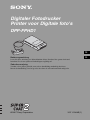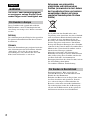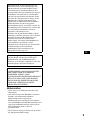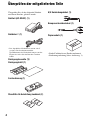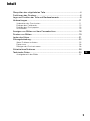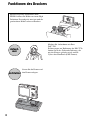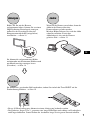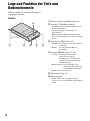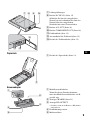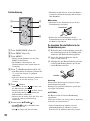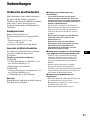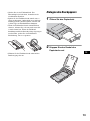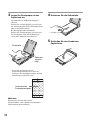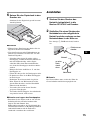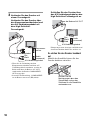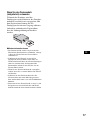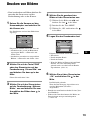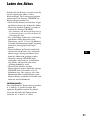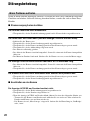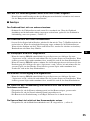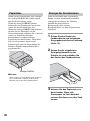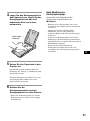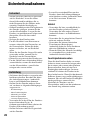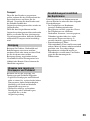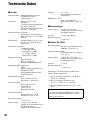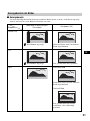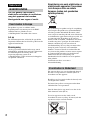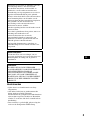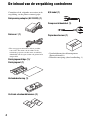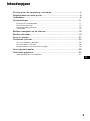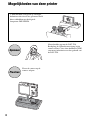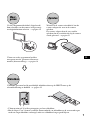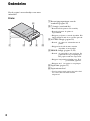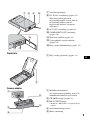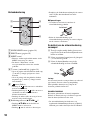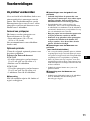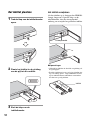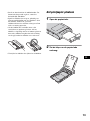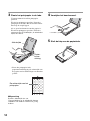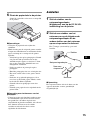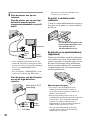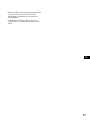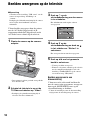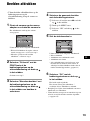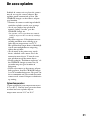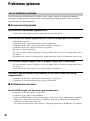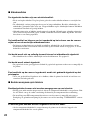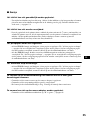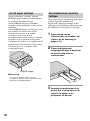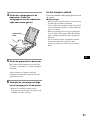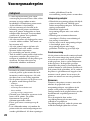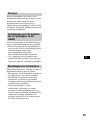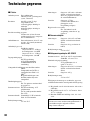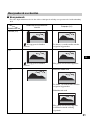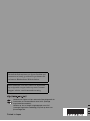Digitaler Fotodrucker
Printer voor Digitale foto's
3-211-196-41(1)© 2007 Sony Corporation
DE
NL
Bedienungsanleitung
Lesen Sie diese Anleitung vor Inbetriebnahme dieses Druckers bitte genau durch und
bewahren Sie sie zum späteren Nachschlagen sorgfältig auf.
Gebruiksaanwijzing
Voordat u deze printer gebruikt, moet u deze handleiding aandachtig doorlezen.
Bewaar de handleiding voor het geval u deze later als referentiemateriaal nodig hebt.
DPP-FPHD1

2
Um Feuer- oder Berührungsgefahr
zu verringern, setzen Sie das Gerät
weder Regen noch Feuchtigkeit aus.
Dieses Produkt wurde geprüft und erfüllt die
EMV-Richtlinie, sofern Verbindungskabel mit
einer Länge von weniger als 3 Metern verwendet
werden.
Achtung
Die elektromagnetischen Felder bei den speziellen
Frequenzen können Bild und Ton dieser Gerätes
beeinflussen.
Hinweis
Wenn eine Datenübertragung aufgrund statischer
oder elektromagnetischer Störeinflüsse abbricht
(fehlschlägt), starten Sie die entsprechende
Anwendung neu, oder entfernen Sie das USB-
Kabel, und schließen Sie es wieder an.
Entsorgung von gebrauchten
elektrischen und elektronischen
Geräten (anzuwenden in den Ländern
der Europäischen Union und anderen
europäischen Ländern mit einem
separaten Sammelsystem für diese
Geräte)
Das Symbol auf dem Produkt oder seiner
Verpackung weist darauf hin, dass dieses Produkt
nicht als normaler Haushaltsabfall zu behandeln
ist, sondern an einer Annahmestelle für das
Recycling von elektrischen und elektronischen
Geräten abgegeben werden muss. Durch Ihren
Beitrag zum korrekten Entsorgen dieses Produkts
schützen Sie die Umwelt und die Gesundheit Ihrer
Mitmenschen. Umwelt und Gesundheit werden
durch falsches Entsorgen gefährdet.
Materialrecycling hilft, den Verbrauch von
Rohstoffen zu verringern. Weitere Informationen
über das Recycling dieses Produkts erhalten Sie
von Ihrer Gemeinde, den kommunalen
Entsorgungsbetrieben oder dem Geschäft, in dem
Sie das Produkt gekauft haben.
Verwendbares Zubehör: Fernbedienung
Entsorgungshinweis: Bitte werfen Sie nur
entladene Batterien in die Sammelboxen beim
Handel oder den Kommunen.
Entladen sind Batterien in der Regel dann, wenn
das Gerät abschaltet und signalisiert „Batterie
leer“ oder nach längerer Gebrauchsdauer der
Batterien „nicht mehr einwandfrei funktioniert“.
Um sicherzugehen, kleben Sie die Batteriepole
z.B. mit einem Klebestreifen ab oder geben Sie
die Batterien einzeln in einen Plastikbeutel.
Deutsch
WARNUNG
Für Kunden in Europa
Für Kunden in Deutschland

3
DE
Markenzeichen
• Cyber-shot ist ein Markenzeichen der Sony
Corporation.
• Alle anderen in diesem Handbuch erwähnten
Produkt- oder Firmennamen können
Markenzeichen oder eingetragene
Markenzeichen der jeweiligen Unternehmen
sein. Im Handbuch sind die Markenzeichen und
eingetragenen Markenzeichen nicht in jedem
Fall ausdrücklich durch ™ bzw. ®
gekennzeichnet.
• Diese Software basiert in Teilen auf der Arbeit
der Independent JPEG Group.
Die Duplikation, die Herausgabe oder das
Drucken von CDs, Fernsehsendungen oder
urheberrechtlich geschütztem Material wie
z. B. Bildern oder Veröffentlichungen oder
sonstigem Material mit Ausnahme von eigenen
Aufnahmen oder Arbeiten ist ausschließlich
auf den privaten Gebrauch beschränkt. Wenn
Sie nicht über Urheberrechte verfügen, keine
Erlaubnis der Urheberrechtsinhaber zum
Duplizieren der Materialien haben und diese
Materialien über die oben angegebene
Einschränkung hinaus verwenden, werden die
Bestimmungen des Urheberrechts verletzt und
für den Urheberrechtsinhaber entstehen
Ansprüche auf Schadenersatz.
Wenn Sie mit diesem Drucker Bilder auf der
Grundlage von Fotos erzeugen, achten Sie bitte
besonders darauf, die Bestimmungen des
Urheberrechts nicht zu verletzen. Das
unberechtigte Verwenden oder Modifizieren
der Porträtfotos von Dritten verstößt
möglicherweise ebenfalls gegen deren Rechte.
Außerdem kann bei Präsentationen,
Aufführungen und Ausstellungen das
Fotografieren untersagt sein.
Empfehlungen für Sicherungskopien
Um das Risiko von Datenverlusten durch
Fehlbedienung oder Fehlfunktionen des
Druckers zu vermeiden, empfiehlt es sich, eine
Sicherungskopie der Daten anzulegen.
Informationen
UNTER KEINEN UMSTÄNDEN HAFTET
DER VERKÄUFER FÜR DIREKTE,
INDIREKTE, NEBEN- ODER
FOLGESCHÄDEN IRGENDWELCHER ART
BZW. FÜR VERLUSTE ODER KOSTEN,
DIE DURCH EIN DEFEKTES PRODUKT
ODER DIE VERWENDUNG EINES
PRODUKTS ENTSTEHEN.

4
Überprüfen der mitgelieferten Teile
Überprüfen Sie, ob das folgende Zubehör
mit Ihrem Drucker geliefert wurde.
Netzteil (AC-S2422) (1)
Netzkabel * (1)
* Das abgebildete Netzkabel ist nur für 120 V
geeignet. Die Steckerform und die
Spezifikationen des Netzkabels hängen von der
Region ab, in der Sie den Drucker erworben
haben.
Reinigungskassette (1)/
Reinigungsblatt (1)
Fernbedienung (1)
Standfüße für Aufstellung hochkant (2)
A/V-Verbindungskabel (1)
Komponentenvideokabel (1)
Papierschutz (1)
• Probe-Farbdrucksatz (Postkartenformat)
• Bedienungsanleitung (diese Anleitung, 1)

5
DE
Inhalt
Überprüfen der mitgelieferten Teile ...........................................................4
Funktionen des Druckers ..........................................................................6
Lage und Funktion der Teile und Bedienelemente....................................8
Vorbereitungen ........................................................................................11
Vorbereiten des Drucksatzes .......................................................................... 11
Einlegen des Farbbands ................................................................................. 12
Einlegen des Druckpapiers............................................................................. 13
Anschließen ..................................................................................................... 15
Anzeigen von Bildern auf dem Fernsehschirm........................................18
Drucken von Bildern ................................................................................19
Laden des Akkus.....................................................................................21
Störungsbehebung..................................................................................22
Wenn Probleme auftreten................................................................................ 22
Papierstaus...................................................................................................... 26
Reinigen des Druckerinneren.......................................................................... 26
Sicherheitsmaßnahmen ..........................................................................28
Technische Daten....................................................................................30
Anzeigebereich der Bilder .............................................................................. 31

6
Funktionen des Druckers
Machen Sie Aufnahmen mit Ihrer
DSC-T20.
Erläuterungen zur Bedienung der DSC-T20
finden Sie in der Gebrauchsanleitung, die
mit der Kamera geliefert wird, und im
Cyber-shot Handbuch (PDF-Format).
Setzen Sie die Kamera auf
den Kameraadapter.
Mit dem digitalen Fotodrucker DPP-
FPHD1 können Sie Bilder an einem High
Definition-Fernsehgerät anzeigen und die
gewünschten Bilder sofort ausdrucken.
Aufneh-
men
Aufstellen

7
DE
Bilder, die Sie mit der Kamera
aufgenommen haben, können Sie an einem
High Definition-Fernsehgerät anzeigen,
indem Sie das Fernsehgerät über das
Komponentenvideokabel (mitgeliefert)
anschließen. t Seite 18
Wenn Sie die Kamera ausschalten, kann der
Akku in der Kamera über den
Kameraadapter geladen werden.
Mit dem Kameraadapter lässt sich der Akku
schneller aufladen als mit dem
Akkuladegerät, das mit der Kamera
geliefert wird. t Seite 21
Sie können die aufgenommenen Bilder
nacheinander mit bestimmten Effekten und
mit Musik unterlegt anzeigen lassen
(Diaschau). t Seite 18
Sie können das gewünschte Bild ausdrucken, indem Sie einfach die Taste PRINT auf der
Fernbedienung drücken. t Seite 19
• Bis zu 20 Blatt Druckpapier können in einem Arbeitsgang bedruckt werden.
• Die Funktion „Super Coat 2“ garantiert eine lange Haltbarkeit und schützt vor Feuchtigkeit
und Fingerabdrücken. Damit bleiben die Ausdrucke lange Zeit in gutem Zustand erhalten.
Anzeigen Laden
f
Drucken

8
Lage und Funktion der Teile und
Bedienelemente
Näheres finden Sie auf den in Klammern
angegebenen Seiten.
Drucker
A Schlitze für die Standfüße (Seite 16)
B Anzeige 1 (Ein/Bereitschaft)
• Leuchtet rot: Der Drucker befindet sich im
Bereitschaftsmodus.
• Leuchtet gelbgrün: Der Drucker ist
eingeschaltet.
• Blinkt gelbgrün: Ein Druckvorgang läuft.
Diese Anzeige blinkt auch, wenn ein Fehler
auftritt.
C Anzeige ACCESS (Seite 20)
• Leuchtet: Die Kamera ist mit dem Drucker
verbunden.
• Blinkt: Das zu druckende Bild ist
beschädigt.
D Anzeige ERROR (Seite 12, 26)
• Leuchtet: Das Papierfach ist nicht
eingesetzt. Es ist kein
Druckpapier in das Papierfach
eingelegt. Im Drucker befindet
sich noch Papier.
• Blinkt langsam: Das Farbband ist fast
verbraucht. Es befindet sich
kein Farbband im Drucker.
• Blinkt schnell: Papierstau.
E Papierfach (Seite 13)
F Papierausgabe
• Entfernen Sie das ausgegebene Papier
spätestens, wenn sich 20 Blatt angesammelt
haben.
ABCDE
F

9
DE
G Lüftungsöffnungen
H Buchse DC IN 24V (Seite 15)
Schließen Sie hier das mitgelieferte
Netzteil an und verbinden Sie dann das
Netzteil über das mitgelieferte
Netzkabel mit einer Netzsteckdose.
I Buchse A/V OUT (Seite 16)
J Buchse COMPONENT OUT (Seite 16)
K Farbbandfach (Seite 12)
L Auswurfhebel für Farbband (Seite 12)
M Deckel des Farbbandfachs (Seite 12)
Papierfach
A Deckel des Papierfachs (Seite 13)
Kameraadapter
A Modellauswahlschalter
Wenn Sie diesen Drucker benutzen,
muss der Modellauswahlschalter auf B
gestellt sein.
B Anzeige CHARGE (Seite 21)
C Anzeige HD OUTPUT
• Leuchtet, wenn an der Kamera „HD(1080i)“
eingestellt ist.
D Fernbedienungssensor
E Multianschluss
GH I J
KL
M
A
A
B
C
D
E

10
Fernbedienung
A Taste SLIDE SHOW (Seite 18)
B Taste PRINT (Seite 19)
C Taste MENU*
• Hat die gleiche Funktion wie die Taste
MENU an der Kamera.
• Die Funktion „Retuschieren“ im
Wiedergabemenü steht jedoch nicht zur
Verfügung.
D Taste 1 (Ein/Bereitschaft) (Seite 18)
• Zum Einschalten des Druckers drücken Sie
1, so dass die Anzeige 1 gelbgrün
aufleuchtet.
• Zum Ausschalten des Druckers drücken Sie
1 erneut, so dass die Anzeige 1 rot
leuchtet.
E Taste (Index)
• Drücken Sie die Seite der Taste, um
die Indexanzeige aufzurufen.
• Drücken Sie die Seite der Taste erneut,
um die Indexanzeige mit verkleinerten
Miniaturbildern aufzurufen.
• Drücken Sie die andere Seite der Taste, um
wieder die vorherige Indexanzeige
aufzurufen.
F Steuertasten (v/V/b/B/)*
• Mit v/V/b/B wählen Sie Bilder oder
Menüoptionen aus.
• Mit bestätigen Sie Ihre Auswahl.
* Einzelheiten finden Sie in der mit der Kamera
gelieferten Gebrauchsanleitung und im Cyber-
shot Handbuch.
PHinweise
• Entfernen Sie das Isolierblatt, bevor Sie die
Fernbedienung verwenden.
• Richten Sie die Fernbedienung auf den
Fernbedienungssensor am Kameraadapter, um
die Kamera zu bedienen.
So tauschen Sie die Batterie in der
Fernbedienung aus
1 Halten Sie die Lasche gedrückt, greifen Sie
mit dem Fingernagel in die Öffnung und
ziehen Sie die Batteriehalterung heraus.
2 Legen Sie eine neue Batterie mit der
Seite + nach oben ein.
3 Schieben Sie die Batteriehalterung wieder
in die Fernbedienung hinein, bis sie mit
einem Klicken einrastet.
Achtung
Wenn falsche Batterietypen eingelegt werden,
besteht Explosionsgefahr.
Entsorgen Sie gebrauchte Batterien gemäß den
jeweiligen Vorschriften.
ACHTUNG
Die Batterie kann bei falscher Handhabung
explodieren!
Laden Sie sie nicht auf, zerlegen Sie sie nicht und
werfen Sie sie nicht ins Feuer.
• In der Fernbedienung befindet sich eine
Lithiumknopfbatterie (CR2025). Andere
Batterien als die CR2025 sind nicht geeignet.
A
B
C
D
E
F
Isolierblatt
Lasche

11
DE
Vorbereitungen
Vorbereiten des Drucksatzes
Zum Ausdrucken eines Bildes benötigen
Sie einen für den Drucker geeigneten
Drucksatz. Der Probe-Farbdrucksatz enthält
einen Satz (5 Blatt) Druckpapier im
Postkartenformat und ein Farbband für 5
Ausdrucke.
Druckpapierformat
Bilder auf Druckpapier im
Postkartenformat weisen folgende Maße
auf:
• Postkartengröße (10 × 15 cm)
(101,6 × 152,4 mm)
(maximales Druckformat ohne Rand)
Gesondert erhältliche Drucksätze
Sie können mit diesem Drucker folgende
gesondert erhältliche Drucksätze
verwenden:
Drucksatz im Postkartenformat
SVM-F40P
• 40 Blatt Druckpapier im Format 10 × 15
cm (20-Blatt-Packung × 2)
• Farbband für 40 Ausdrucke
SVM-F120P
• 120 Blatt Druckpapier im Format 10 × 15
cm (20-Blatt-Packung × 6)
• 3 Farbbänder für je 40 Ausdrucke
PHinweis
Einige Modelle sind nicht in allen Ländern
bzw. Regionen erhältlich.
PHinweise zum Verwenden von
Drucksätzen
• Verwenden Sie immer nur für diesen
Drucker geeignete Drucksätze. Wenn Sie
andere Drucksätze verwenden, funktioniert
das Drucken unter Umständen nicht oder es
kommt zu Fehlfunktionen.
• Die Seite ohne Aufdruck ist die Druckseite.
Fingerabdrücke oder Staub auf der Druckseite
können das Druckergebnis beeinträchtigen.
Achten Sie darauf, die Druckseite nicht zu
berühren.
• Knicken Sie das Papier vor dem Drucken
nicht und reißen Sie es nicht an den
Perforationen ab.
• Drucken Sie nicht auf gebrauchtem
Druckpapier und versuchen Sie nicht, das
Farbband in der Farbbandkassette
zurückzuspulen. Andernfalls kann der
Drucker beschädigt werden.
PHinweise zum Lagern von Drucksätzen
(für möglichst hochwertige Ausdrucke)
• Wenn Sie einen angebrochenen Drucksatz
(Farbband und Druckpapier) längere Zeit
aufbewahren wollen, lagern Sie ihn in der
Originalverpackung oder einem ähnlichen
Behälter.
• Schützen Sie den Drucksatz vor hohen
Temperaturen, hoher Luftfeuchtigkeit,
übermäßig viel Staub und direktem Sonnenlicht.
• Verbrauchen Sie den Drucksatz innerhalb von
zwei Jahren ab Herstellungsdatum.
PHinweis zum Aufbewahren von
Ausdrucken
• Kleben Sie keinen Tesafilm und Ähnliches auf
die Ausdrucke und lassen Sie keine
Radiergummis darauf liegen. Lassen Sie die
Ausdrucke auch nicht unter
Kunststoffschreibtischmatten liegen.

12
Einlegen des Farbbands
1 Ziehen Sie den Deckel des
Farbbandfachs auf.
2 Schieben Sie das Farbband in
Pfeilrichtung hinein, bis es mit
einem Klicken einrastet.
3 Schließen Sie den Deckel des
Farbbandfachs.
Herausnehmen des Farbbands
Wenn das Farbband zu Ende geht, blinkt die
Anzeige ERROR langsam. Öffnen Sie den
Deckel des Farbbandfachs, drücken Sie den
Auswurfhebel und nehmen Sie das
verbrauchte Farbband heraus.
PHinweise
• Verwenden Sie immer das Farbband und das
Druckpapier aus ein und demselben Drucksatz.
• Berühren Sie das Farbband nicht und legen Sie
es nicht an einem staubigen Ort ab.
Fingerabdrücke oder Staub auf dem Farbband
können das Druckergebnis beeinträchtigen.
Auswurfhebel
Farb-
band

13
DE
• Greifen Sie nie ins Farbbandfach. Der
Thermokopf wird sehr heiß, besonders nach
wiederholtem Drucken.
• Spulen Sie das Farbband nicht zurück, um es
erneut zu benutzen. Andernfalls lässt sich kein
ordnungsgemäßes Druckergebnis erzielen und
es kann sogar zu Fehlfunktionen kommen.
• Wenn das Farbband nicht mit einem Klicken
einrastet, nehmen Sie es heraus und setzen Sie
es noch einmal ein. Wenn das Farbband
durchhängt und deshalb nicht richtig eingezogen
werden kann, spulen Sie das Farbband in
Pfeilrichtung, um es zu spannen.
• Nehmen Sie das Farbband nicht während des
Druckvorgangs heraus.
Einlegen des Druckpapiers
1 Öffnen Sie das Papierfach.
2 Klappen Sie den Deckel des
Papierfachs auf.

14
3 Legen Sie Druckpapier in das
Papierfach ein.
Sie können bis zu 20 Blatt Druckpapier
einlegen.
Fächern Sie das Druckpapier gut auf. Legen
Sie das Druckpapier mit der Schutzfolie nach
oben in das Papierfach ein.
Bei Druckpapier ohne Schutzfolie:
Fächern Sie das Druckpapier gut auf. Legen
Sie Druckpapier dann mit der Druckseite
(Seite ohne Aufdruck) nach oben ein.
• Legen Sie das Druckpapier in
Papiereinzugsrichtung so ein, dass die
Unterseite des Druckpapierstapels mit dem
SONY-Logo nach unten weist.
PHinweis
Berühren Sie die Druckseite nicht.
Fingerabdrücke auf der Druckseite können das
Druckergebnis beeinträchtigen.
4 Entfernen Sie die Schutzfolie.
5 Schließen Sie den Deckel des
Papierfachs.
Druckseite
Papierein-
zugsrich-
tung
Unterseite des
Druckpapierstapels

15
DE
6 Setzen Sie das Papierfach in den
Drucker ein.
Schieben Sie das Papierfach gerade bis zum
Anschlag hinein.
PHinweise
• Während eines Druckvorgangs dürfen Sie das
Papierfach nicht herausnehmen.
• Um einen Papierstau oder Fehlfunktionen am
Drucker zu vermeiden, beachten Sie vor dem
Drucken Folgendes:
– Schreiben oder tippen Sie nichts auf das
Druckpapier. Nach dem Drucken können Sie
mit einem Filzschreiber auf das Papier
schreiben. Mit einem Tintenstrahldrucker
usw. kann das Druckpapier nicht beschriftet
werden.
– Bringen Sie keine Aufkleber o. Ä. auf dem
Druckpapier an.
– Falten oder biegen Sie das Druckpapier nicht.
– Es dürfen nie mehr als 20 Blatt Druckpapier
im Fach liegen.
– Bedrucken Sie nicht zweimal das gleiche
Blatt. Wenn Sie ein Bild zweimal auf das
gleiche Blatt drucken, wird das Druckbild
dadurch nicht deutlicher.
– Verwenden Sie nur für diesen Drucker
geeignetes Druckpapier.
– Verwenden Sie Druckpapier, das unbedruckt
ausgeworfen wurde, nicht erneut.
PHinweis zum Lagern des Druckpapiers
• Bewahren Sie das Papier nicht so auf, dass die
bedruckten Seiten einander berühren oder
längere Zeit mit Gummi- bzw.
Kunststoffgegenständen, die Vinylchlorid oder
Weichmacher enthalten, in Berührung kommen.
Andernfalls können sich die Farben der
Ausdrucke verändern oder verblassen.
Anschließen
1 Stecken Sie den Stecker des
Netzteils (mitgeliefert) in die
Buchse DC IN 24V am Drucker.
2 Schließen Sie einen Stecker des
Netzkabels an das mitgelieferte
Netzteil und den anderen an eine
Netzsteckdose in der Nähe an.
Die Anzeige 1 (Ein/Bereitschaft) leuchtet
rot.
PHinweis
Die Netzsteckdose muss sich in der Nähe des
Geräts befinden und leicht zugänglich sein.
Netzteil
Gleichstrom-
stecker
an eine
Netz-
steck-
dose
Netzkabel

16
3 Verbinden Sie den Drucker mit
einem Fernsehgerät.
Verbinden Sie den Drucker über
das Komponentenvideokabel und
das A/V-Verbindungskabel mit
dem High Definition-
Fernsehgerät.
• Wenn Sie die Verbindung mit dem
Komponentenvideokabel und dem A/V-
Verbindungskabel vornehmen, werden die
Bilder nicht über die Buchse A/V OUT,
sondern über die Buchse COMPONENT
OUT ausgegeben.
• Setzen Sie die Einstellung „COMPONENT“
an der Kamera zuvor auf „HD(1080i)“.
Schließen Sie den Drucker über
das A/V-Verbindungskabel an das
High Definition-Fernsehgerät an.
Erläuterungen zum Anzeigen von Bildern auf
dem Fernsehschirm finden Sie auf Seite 18.
So stellen Sie den Drucker hochkant
auf
Mithilfe der Standfüße können Sie den
Drucker hochkant aufstellen.
A/V-Verbindungskabel
Komponenten
-
buchsen
Komponentenvideokabel
Audio
(monaural)
Rot
Weiß
an die Buchse A/V OUT
A/V-Verbindungskabel
Audio
(monaural)
Rot
Weiß
Gelb
Richten Sie die
Markierungen v an den
Standfüßen und an den
Schlitzen für die Standfüße
aneinander aus.

17
DE
Wenn Sie den Papierschutz
(mitgeliefert) verwenden
Während des Druckens wird das
Druckpapier an der Rückseite des Druckers
mehrmals ein Stück weit ausgegeben. Mit
dem Papierschutz können Sie das
Druckpapier bei diesem Vorgang schützen.
Außerdem verhindert der Papierschutz,
dass die Lüftungsöffnungen blockiert
werden.
PSicherheitsmaßnahmen
• Der Drucker bleibt auch in ausgeschaltetem
Zustand mit dem Stromnetz verbunden, solange
er über das Netzteil mit der Netzsteckdose
verbunden ist.
• Schließen Sie das Netzteil an eine leicht
zugängliche Netzsteckdose in der Nähe an.
Wenn beim Betrieb über das Netzteil Störungen
auftreten, unterbrechen Sie umgehend die
Stromzufuhr, indem Sie den Stecker aus der
Netzsteckdose ziehen.
• Wenn Sie das Netzteil nicht mehr verwenden
wollen, lösen Sie es von der Buchse DC IN 24V
am Drucker.
• Schließen Sie den Gleichstromstecker des
Netzteils nicht mit einem Metallgegenstand
kurz. Andernfalls kann es zu einer Fehlfunktion
kommen.
• Platzieren Sie das Netzteil nicht so, dass es sich
beispielsweise zwischen Drucker und Wand
befindet und kein Platz darum herum frei bleibt.

18
Anzeigen von Bildern auf dem Fernsehschirm
PHinweis
Vergewissern Sie sich, dass die Einstellung
„USB-Anschluss“ an der Kamera auf
„PictBridge“ oder „Auto“ gesetzt ist.
Einzelheiten finden Sie in der mit der Kamera
gelieferten Gebrauchsanleitung und im Cyber-
shot Handbuch.
Zur Anzeige von Bildern können Sie die
Verbindung zum Fernsehgerät über das
A/V-Verbindungskabel (mitgeliefert) allein
oder aber über das Komponentenvideokabel
(mitgeliefert) und das A/V-
Verbindungskabel herstellen.
1 Setzen Sie die Kamera auf den
Kameraadapter.
• Dieser Drucker kann ausschließlich mit dem
Kameramodell DSC-T20 verwendet
werden.
2 Schalten Sie das Fernsehgerät
ein und stellen Sie den Schalter
TV/Video auf „Video“.
• Näheres dazu schlagen Sie bitte in der mit
dem Fernsehgerät gelieferten
Bedienungsanleitung nach.
3 Schalten Sie die Kamera mit 1
auf der Fernbedienung ein.
Das Druckmenü wird auf dem Bildschirm
angezeigt.
4 Wählen Sie mit V auf der
Fernbedienung die Option
„Beenden“ und drücken Sie in
der Mitte.
Der Anzeigebildschirm erscheint.
5 Wählen Sie das gewünschte Bild
mit b/B aus.
• Die Wiedergabe von Filmen ist nicht
möglich.
• Wenn Sie die Verbindung über das
Komponentenvideokabel vornehmen, setzen
Sie die Einstellung „COMPONENT“ an der
Kamera zuvor auf „HD(1080i)“.
Anzeigen von Bildern als Diaschau
Sie können eine Reihe von Standbildern,
die Sie mit der Kamera aufgenommen
haben, nacheinander anzeigen lassen,
indem Sie einfach die Taste SLIDE SHOW
auf der Fernbedienung drücken.
• Die Einstellungen für eine solche Diaschau
müssen an der Kamera vorgenommen werden.

19
DE
Drucken von Bildern
• Zum Ausdrucken von Bildern drücken Sie
entweder die Steuertasten auf der
Fernbedienung oder an der Kamera.
1 Setzen Sie die Kamera auf den
Kameraadapter und schalten Sie
die Kamera ein.
Das Druckmenü wird auf dem Bildschirm
angezeigt.
Folgende Druckmodi stehen zur Auswahl:
• Ausdrucken des gerade am Bildschirm
angezeigten Bildes t Fahren Sie mit
Schritt 2 fort.
• Ausdrucken von mehreren ausgewählten
Bildern t Fahren Sie mit Schritt 3 fort.
2 Wählen Sie mit der Taste PRINT
oder den Steuertasten auf der
Fernbedienung „Dieses Bild“ aus
und drücken Sie dann in der
Mitte.
Fahren Sie mit Schritt 5 fort.
3 Wählen Sie mit den Steuertasten
auf der Fernbedienung „Mehrere
Bilder“ aus und drücken Sie zum
Auswählen der Bilder dann in
der Mitte.
4 Wählen Sie die gewünschten
Bilder mit den Steuertasten aus.
1 Wählen Sie die Bilder mit b/B und
drücken Sie dann in der Mitte.
2 Drücken Sie die Taste MENU.
3 Wählen Sie „OK“ und drücken Sie
in der Mitte.
5 Legen Sie den Druckmodus fest.
Folgende Druckmodi stehen zur Auswahl:
• Indexdruck
• Druck mit/ohne Rand*
• Druck mit Datum
* Wenn Sie Bilder im Format 16:9 mit Rand
drucken, wird das vollständige Bild
gedruckt und es werden keinerlei Ränder
abgeschnitten. (Seite 31)
6 Wählen Sie mit den Steuertasten
„OK“ und drücken Sie in der
Mitte.
Das Bild wird gedruckt.
Wenn der Druckvorgang abgeschlossen ist,
wird der Bildschirm „Drucken...“
ausgeblendet.
• Einzelheiten zum Drucken finden Sie im Cyber-
shot Handbuch.
• Während des Druckens können Sie Bilder am
Fernsehschirm anzeigen und überprüfen.
(t Seite 18)

20
PHinweise zum Drucken
• Bewegen Sie den Drucker während des
Druckvorgangs auf keinen Fall und schalten Sie
ihn auch nicht aus. Andernfalls kann das
Farbband blockieren und es kann zu einem
Papierstau kommen. Falls Sie den Drucker
ausgeschaltet haben, lassen Sie das Papierfach
eingesetzt und schalten Sie den Drucker wieder
ein. Wenn Papier, auf das gerade gedruckt
wurde, nicht ausgegeben wird, nehmen Sie das
Papier heraus, das automatisch ausgegeben
wurde, und beginnen mit dem Drucken wieder
ab Schritt 1.
• Während des Druckens wird das Druckpapier an
der Rückseite des Druckers mehrmals ein Stück
weit ausgegeben. Berühren Sie das Papier nicht
und ziehen Sie nicht daran. Achten Sie darauf,
dass beim Drucken hinter dem Drucker genug
Platz frei ist, indem Sie zum Beispiel den
Papierschutz anbringen.
• Wenn das Druckpapier während eines längeren
Druckvorgangs zu Ende geht oder wenn Sie zu
drucken versuchen, ohne dass sich Druckpapier
im Papierfach befindet, leuchtet die Anzeige
ERROR am Drucker. Legen Sie Druckpapier
ein, ohne den Drucker auszuschalten, und setzen
Sie den Druckvorgang fort.
Hinweis zur Anzeige ACCESS
Die Anzeige ACCESS gibt den Status der
Verbindung zwischen dem Drucker und der
Kamera folgendermaßen an:
• Wenn die Anzeige leuchtet:
Die Verbindung zwischen dem Drucker und der
Kamera wurde hergestellt.
•
Wenn die Anzeige blinkt:
Das zu druckende Bild ist beschädigt.
Seite wird geladen ...
Seite wird geladen ...
Seite wird geladen ...
Seite wird geladen ...
Seite wird geladen ...
Seite wird geladen ...
Seite wird geladen ...
Seite wird geladen ...
Seite wird geladen ...
Seite wird geladen ...
Seite wird geladen ...
Seite wird geladen ...
Seite wird geladen ...
Seite wird geladen ...
Seite wird geladen ...
Seite wird geladen ...
Seite wird geladen ...
Seite wird geladen ...
Seite wird geladen ...
Seite wird geladen ...
Seite wird geladen ...
Seite wird geladen ...
Seite wird geladen ...
Seite wird geladen ...
Seite wird geladen ...
Seite wird geladen ...
Seite wird geladen ...
Seite wird geladen ...
Seite wird geladen ...
Seite wird geladen ...
Seite wird geladen ...
Seite wird geladen ...
Seite wird geladen ...
Seite wird geladen ...
Seite wird geladen ...
Seite wird geladen ...
Seite wird geladen ...
Seite wird geladen ...
Seite wird geladen ...
Seite wird geladen ...
Seite wird geladen ...
Seite wird geladen ...
Seite wird geladen ...
Seite wird geladen ...
-
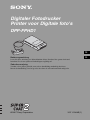 1
1
-
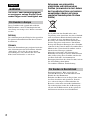 2
2
-
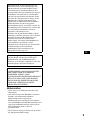 3
3
-
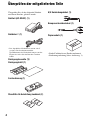 4
4
-
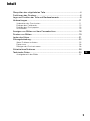 5
5
-
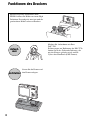 6
6
-
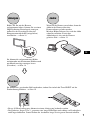 7
7
-
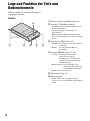 8
8
-
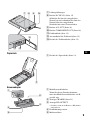 9
9
-
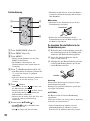 10
10
-
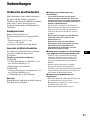 11
11
-
 12
12
-
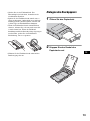 13
13
-
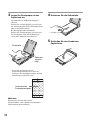 14
14
-
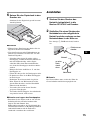 15
15
-
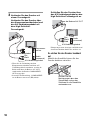 16
16
-
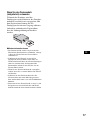 17
17
-
 18
18
-
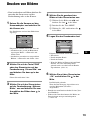 19
19
-
 20
20
-
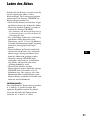 21
21
-
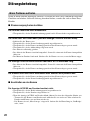 22
22
-
 23
23
-
 24
24
-
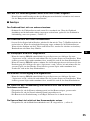 25
25
-
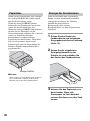 26
26
-
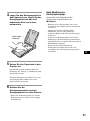 27
27
-
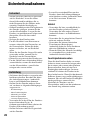 28
28
-
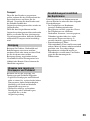 29
29
-
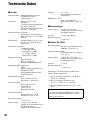 30
30
-
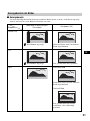 31
31
-
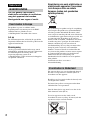 32
32
-
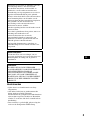 33
33
-
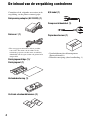 34
34
-
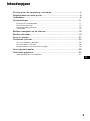 35
35
-
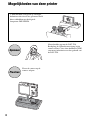 36
36
-
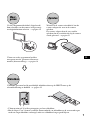 37
37
-
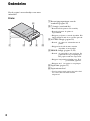 38
38
-
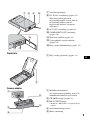 39
39
-
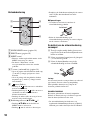 40
40
-
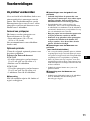 41
41
-
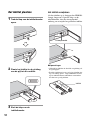 42
42
-
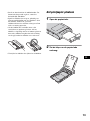 43
43
-
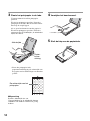 44
44
-
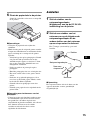 45
45
-
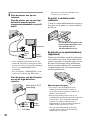 46
46
-
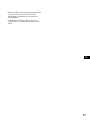 47
47
-
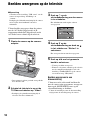 48
48
-
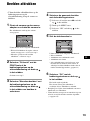 49
49
-
 50
50
-
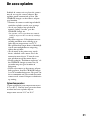 51
51
-
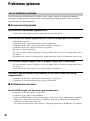 52
52
-
 53
53
-
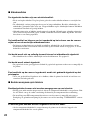 54
54
-
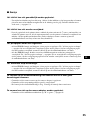 55
55
-
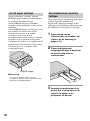 56
56
-
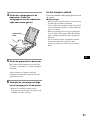 57
57
-
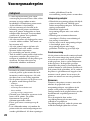 58
58
-
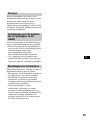 59
59
-
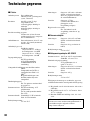 60
60
-
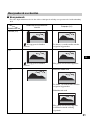 61
61
-
 62
62
-
 63
63
-
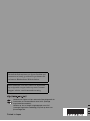 64
64
in anderen Sprachen
- Nederlands: Sony DSC-T20HDPR de handleiding
Verwandte Artikel
-
Sony DSC-T70HDPR Bedienungsanleitung
-
Sony DPP-FP97 Bedienungsanleitung
-
Sony DPP-FP35 Bedienungsanleitung
-
Sony DPP-FP85 Bedienungsanleitung
-
Sony DPP-FP50 Bedienungsanleitung
-
Sony DPP-FP55 Bedienungsanleitung
-
Sony DPP-FP60BT Bedienungsanleitung
-
Sony DPP-FP30 Bedienungsanleitung
-
Sony DPP-FP70 Bedienungsanleitung
-
Sony DPP-EX50 Bedienungsanleitung